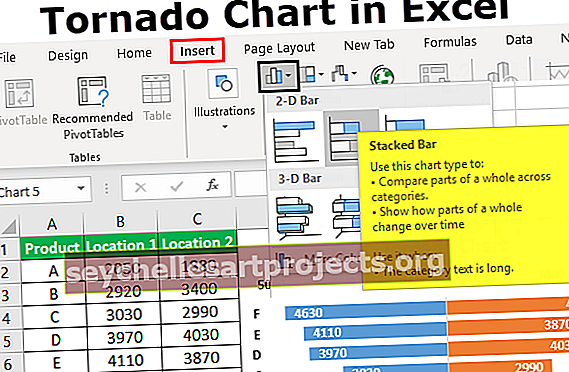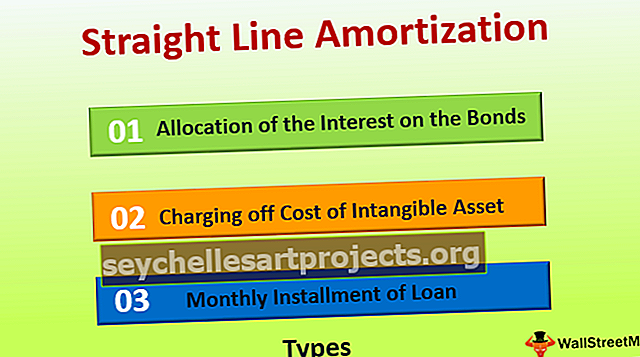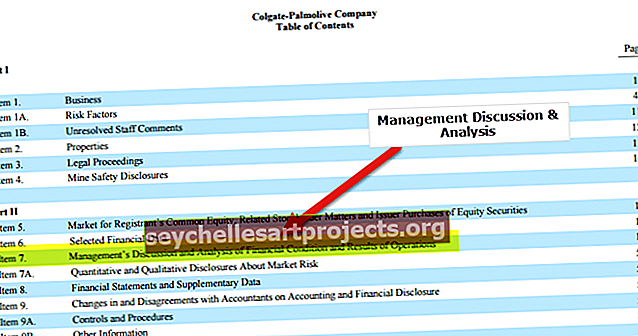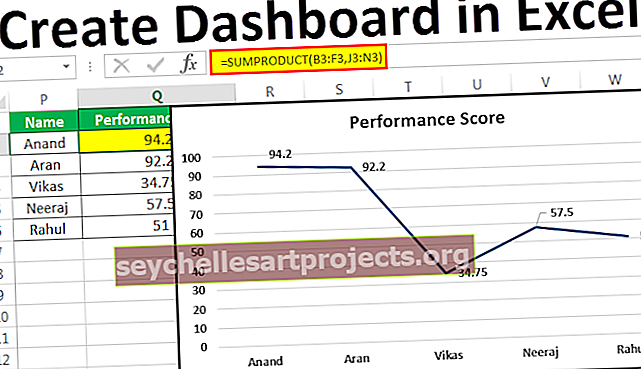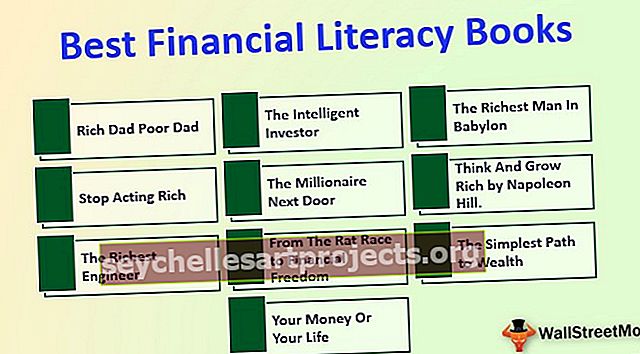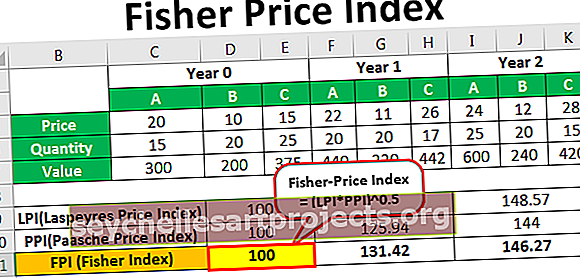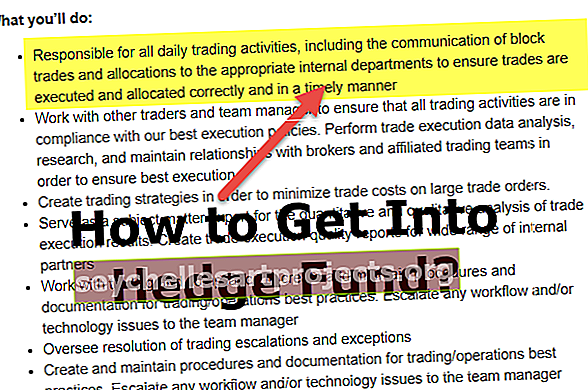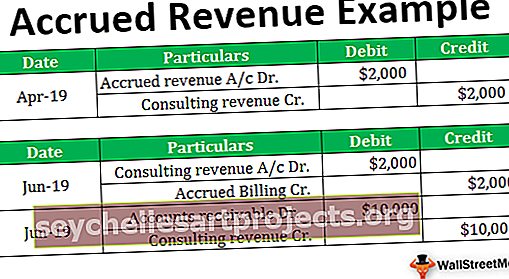ISBLANK Excelissä (kaava, esimerkkejä) | Kuinka käyttää ISBLANK-toimintoa?
ISBLANK-toiminto Excelissä
ISBLANK on looginen funktio excelissä, joka on myös eräänlainen viittaava laskentataulukko-funktio, jota käytetään viittaamaan soluun ja tunnistamaan onko solussa tyhjiä arvoja vai ei, tämä funktio ottaa yhden argumentin, joka on soluviite ja palauttaa TOSI lähtöä, jos solu on tyhjä, ja FALSE lähtöä, jos solu ei ole tyhjä.
ISBLANK-kaava Excelissä
ISBLANK-kaava Excelissä on:

Arvo on soluviite, joka välitetään argumenttina, jonka haluamme tarkistaa
Kuinka käyttää ISBLANK-toimintoa Excelissä?
ISBLANK-toiminto Excelissä on hyvin yksinkertainen ja helppo käyttää. Anna ymmärtää ISBLANK-funktion toimintaa Excelissä muutamalla esimerkillä.
Voit ladata tämän ISBLANK Function Excel -mallin täältä - ISBLANK Function Excel -malliEsimerkki 1

Solu A6 on tyhjä eikä sillä ole arvoa, joten se palautti TOSI-arvon.
Esimerkki 2
Meillä on luettelo nimistä, joissa on etu- ja sukunimi, mutta on joitain nimiä, joissa sukunimeä ei ilmoiteta. Meidän on selvitettävä excel-kaavan avulla puutteelliset tai ilman sukunimeä olevat nimet.

Voimme käyttää tätä toimintoa tarkistaaksemme onko sukunimi annettu vai ei. Jos sukunimi on tyhjä, ISBLANK-toiminto palauttaa TOSI-arvon käyttämällä tätä arvoa ja JOS-funktiolla tarkistamme, onko molemmat nimet annettu vai ei.
ISBLANK-kaava, jota käytämme, on
= JOS (ISBLANK (B2), ”Puuttuva nimi”, ”Täydellinen nimi”)
Se palauttaa arvon käyttämällä TYHJÄTÄ, kun arvo on tosi, silloin sukunimeä ei anneta, muuten sukunimi annetaan.
ISBLANK-kaavan soveltaminen muihin soluihin,

Tuotos:

Esimerkki 3
Oletetaan, että meillä on tietojoukko, joka on annettu seuraavalla alueella:

Haluamme korostaa tyhjät solut, esimerkiksi meidän on korostettava solut B5, C4 ja muut vastaavat tyhjät solut data-alueella.
Solujen korostamiseksi käytämme ehdollista muotoilua ja ISBLANK-toimintoa.
Valitsemme alueen välillä B2: H11 ja sitten Koti-välilehdessä, valitsemme ehdollisen muotoilun Excelissä ( Koti -> Tyylit -> Ehdollinen muotoilu)

Sitten valitsemme uuden säännön ja ikkuna avautuu Uusi muotoilusääntö. Määritämme solut muotoilemalla kaavaa. ISBLANK-kaava, jota käytämme, on
= TYHJÄ (B2: H11)

Valitsemme sitten muodon ja korostusvärin ja painamme OK.

Tuotos:

Esimerkki 4
Tee ero tyhjän solun ja tyhjää merkkijonoa sisältävän solun välillä.
Sarakkeessa A on joitain arvoja. Alue A5 sisältää tyhjän merkkijonon ja A4 on tyhjä solu. Excelissä molemmat solut A4 ja A5 näyttävät olevan tyhjä solu, mutta meidän on tunnistettava, onko se tyhjä solu vai ei.

Tätä varten käytämme tarkistusta ISBLANK- ja IF-funktioilla, koska tyhjälle merkkijonolle ISBLANK-funktio palauttaa FALSE-arvon, jonka se palauttaa TOSI vain, kun solu on täysin tyhjä tai tyhjä.
ISBLANK-kaava, jota käytämme, on
= JOS (TYHJÄ (A2), "Tyhjä", "Tyhjä")
ISBLANK-kaavan soveltaminen muihin meillä oleviin soluihin

Solulle A4 Se palautti TOSI-arvon, joten se on tyhjä solu, ja muilla soluilla on jonkin verran täten ISBLANK Excelissä palauttaa FALSE-arvon heille.
Tuotos:

Jos solussa on tyhjä merkkijono (“”), Excelin ISBLANK-funktio palauttaa EPÄTOSI, koska ne eivät ole tyhjiä.
Esimerkki 5
Oletetaan, että meillä on luettelo tuotteista, joiden SKU-koodit ovat, ja kohteet, joille SKU-koodeja ei ole annettu, jätetään tyhjiksi. Sarake A sisältää luettelon tuotteista ja sarake B sisältää SKU-koodin, mukaan lukien kohteet, joille SKU-koodeja ei ole annettu. Sarakkeessa D on luettelo tuotteista, joita ei ole järjestetty järjestyksessä, ja meidän on löydettävä SKU-koodi tai muuten, jos SKU-koodia ei ole määritetty, meidän on kirjoitettava kaava, joka saattaa palauttaa "Assign SKU Code".

Joten ISBLANK-kaava, jota käytämme vaatimuksemme täyttämiseen, tulee olemaan
= JOS (TYHJÄ (VLOOKUP (D2, $ A $ 2: $ B $ 21,2,0)), "Assign SKU Code", VLOOKUP (D2, $ A $ 2: $ B $ 21,2,0))

ISBLANK-kaavan soveltaminen muihin meillä oleviin soluihin

Tuotos: